
Bondware Poser Pro v13.3.1041 Windows授权免费版(附安装教程)
- 大小:531MB
- 分类:3D制作类
- 环境:Windows
- 更新:2025-04-15
热门排行
简介

Bondware Poser Pro是一款专业的3D人物造型设计软件,这个 3D 世界允许用户进行说明和制作动画,它是一个生态系统,其中包含可随时摆姿势的 3D 人物、头发、服装、道具、风景、灯光和相机。 无论您是刚刚开始图形之旅,还是经验丰富的专业人士,Poser 都是您通往无限创意体验的门户。 使用 Poser 库中包含的千兆字节内容设计您的 3D 世界。 使用真实世界的道具和 3D 元素设置场景。 使用准备好的、完全纹理化的动物和人类来填充和动画场景。 轻松开始制作 3D 艺术和动画。欢迎需要此款工具的朋友前来下载使用。
Bondware Poser Pro for Mac:点击下载
Poser 12.0代表着Poser发展新时代的开始。此版本的目标是使核心技术现代化,添加或调整功能以支持客户使用软件的方式,并删除冗余、过时或构思不当的功能。Poser 12.0更新了自上次主要Poser发布以来的五年中已显着发展的多项核心技术。这包括Cycles(Superfly)渲染引擎和Python嵌入式脚本语言。
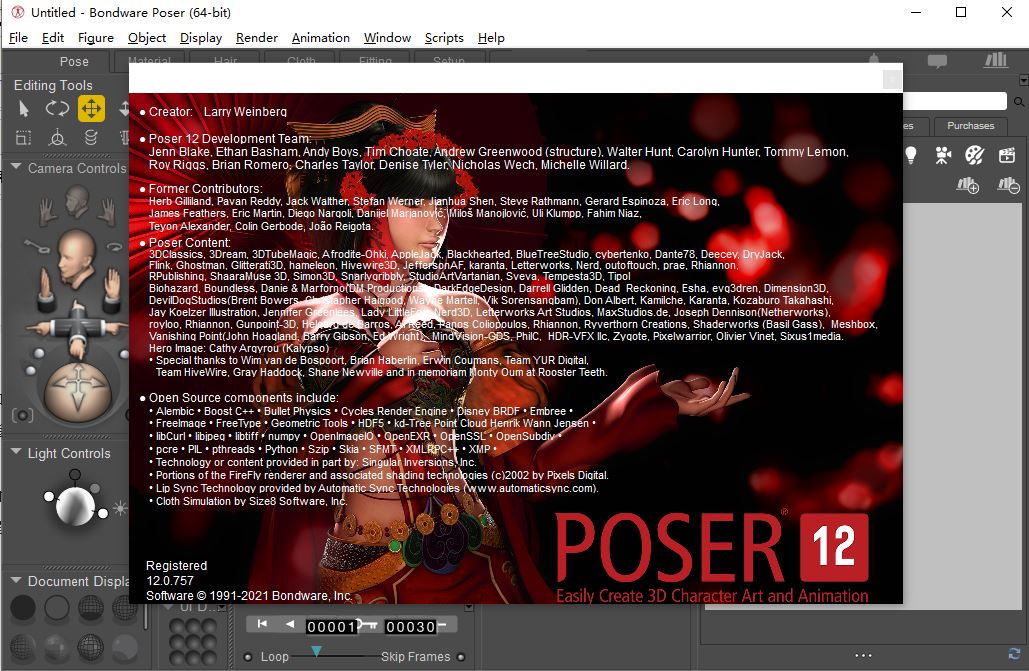
Bondware Poser Pro 概述
这是一个 3D 世界,允许用户使用其新功能轻松进行说明和制作动画,包括新的 SuperFly 渲染引擎、扩展的显卡支持、新的后期效果调色板、Python 3 支持以及库缩略图上的新材质管理选项卡图标,和更多。
它是一个生态系统,其中包含可随时摆姿势的 3D 人物、头发、服装、道具、风景、灯光和相机,您需要将所有类型的故事、梦想和幻想变为现实。从历史到当代,从科幻到奇幻,Poser 是工作室和爱好者都使用的 3D 图形软件工具。
它提供了交互式 3D 人物设计的力量,提供了描绘人类多样性、形式和表达的无限机会。以人类形式创作艺术、插图、动画、漫画、网络、印刷、教育、医疗、游戏、故事板等。
Bondware Poser Pro的特点
基于 Blender 的 Cycles 的渲染引擎
Optix 支持、Nvidia RTX 和 Turing 显卡
新的 SuperFly 自适应采样提高了渲染速度
继续支持 Firefly 渲染引擎
用于降噪等的新后期效果调色板
改进的合成能力
用于提高安全性和稳定性的 Python 3 脚本
材质管理选项卡可简化在复杂场景中应用材质
通过识别库缩略图上的图标更轻松地管理资产
新的可搜索 HTML 帮助系统
继续支持 La Femme 和 L'Homme 人物
技术细节和系统要求
Windows 10 或更高版本(需要 64 位操作系统)
2 GHz Intel Core 2 或更新,Athlon 64 或更新(推荐 2.5 GHz 或更快)
4 GB 系统 RAM(推荐 8 GB 或更多)
硬件加速预览需要支持 OpenGL 的显卡或芯片组
24 位彩色显示屏,最小分辨率 1440 x 900
3 GB 可用硬盘空间(安装所有包含的内容需要 20 GB)
DVD-ROM 驱动器(仅限实体产品)
建议使用支持 CUDA 和 OptiX 的设备进行硬件加速最终渲染(最低 2 GB RAM,最低计算能力 5.0)
OptiX 加速光线追踪需要 Nvidia RTX 或 Turing GPU 或更新版本
GoZ 互操作性需要 ZBrush 4 或更高版本。 (推荐使用 ZBrush 2021)
安装教程
1、在本站下载并解压,如图所示
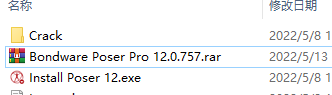
2、安装程序, 勾选我接受协议
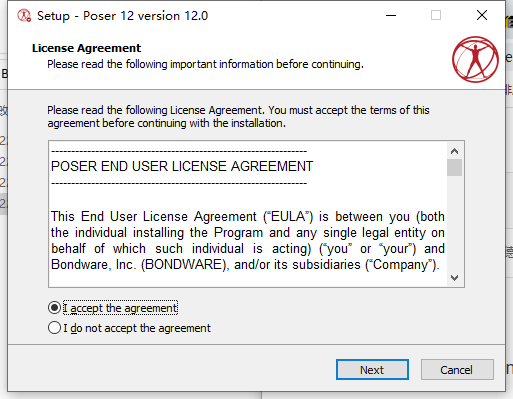
3、设置软件安装位置
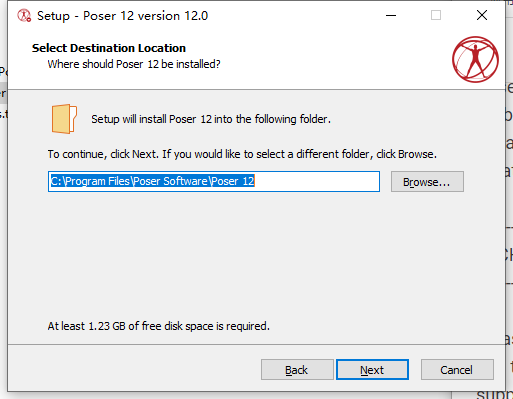
4、安装完成,将crack中的文件复制到安装目录中,替换
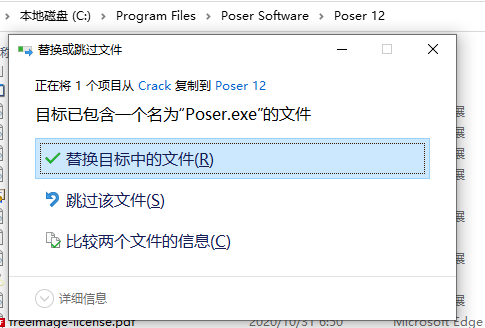
5、使用防火墙阻止应用程序进行在线安全检查。
12.0新功能
1、将SuperFly渲染引擎更新到Cycles 2,支持最新的硬件和算法
2、将Python、wxPython、wxWidgets更新到当前版本
3、添加Post FX以增强渲染后的图像(单帧和动画)
4、包含内容的集成下载管理器
5、改进了购买内容的下载管理器
6、FBX导入/导出改进,以替代已停产的Fusion软件
7、使用电动工具对材料室进行大修,用于将材料分配给图形/对象
8、逐步向Unimesh人物迈进
9、通过本地安装和在线访问手动修改为可搜索的HTML格式
10、此版本中删除或禁用的功能包括:
-Face Room(存在更好的第三方工具)
-路径调色板(与设计方法不一致)
-Kinect支持(供应商不支持)
-Flash支持(已过时)
-用于与其他3D工具集直接集成的融合软件(不可持续)
11、新版本将标题中的“Pro”去掉,简称为Poser 12。
12、代表Poser开发团队,我们很享受这个版本的工作,我们真诚地希望你能用它来创造一些伟大的东西。
Poser 13新功能
Poser 团队很高兴地宣布公开发布适用于 Windows 和 Mac 的 Poser 13.2.581。对于已经拥有 Poser 13 许可证的客户来说,这是一个免费更新。我们要感谢我们的 beta 测试人员和早期采用者的反馈,这些反馈总是让 Poser 变得更好。以下是新功能、改进和错误修复的摘要。
渲染和设置改进
除了解析关键字的设备名称:optix、gpu、cpu、cuda 之外,还新添加了对“metal”的检查,以充当渲染预设的“gpu”。
渲染预设现已排序。菜单排序在两个平台上都不区分大小写。
渲染预设现在包括 PostFx 设置。
现在,如果比较渲染小于当前渲染,则可以垂直平移渲染。
调整“渲染比较”滑块时,“最近渲染”不再显示失真。更正了未设置较小的比较渲染轻扫以重新绘制背景时的绘画伪影。
修复了比较不同大小的渲染、平移、浮动渲染窗口和调整其大小时的重绘问题。
改进了挂接到体积的 3D 纹理节点的渲染时间。
改进了渲染撕裂窗口。
完整渲染后的区域渲染不再导致从渲染缓存中删除完整渲染。
材料室改进
拖放简单的垫子,将图像拖到节点上,拖入一组带有正确标记的地图,并自动连接到正确的节点。
在 Material Room 的“帮助”窗口中添加了已识别的纹理关键字,以便了解使用了哪些关键字文件名。
改进了 HDRI 视口。
修复了重新加载动画材质时严重减速的问题。
Mac 改进
完全签名的 Mac 安装程序和应用程序现在可以轻松安装
修复了从库加载着色器材质可能会使 Poser 崩溃的问题。
修复了单击 PostFX 可能导致崩溃
的问题 解决了 Mac 库签名影响内容库下载的问题。
Python 菜单现已排序。Python 脚本在 Poser 脚本菜单层次结构中按字母顺序排序。
未找到文件,继续查找丢失的文件是/否警告对话框正确启动。
“通知”面板的“自述文件”链接可在单独的浏览器窗口中正确打开通知文件。
修复了“通知”面板以正确启动和删除文章帖子。
改进电影
修复了在“制作影片”中选择 Firefly 可能导致崩溃的问题
改进了“制作影片”对话框,使工作流程更加清晰。
更正了更改短片输出文件夹的功能。
添加了“包括音频”检查以制作电影对话框。
“创建子文件夹”选项到“图像路径渲染”。
图像路径现在设置为当前的 pz3 名称和文件路径,并带有新的“将场景名称用于序列”复选框选项。
清理了 UI 窗口格式和对话框,并添加了新选项。
“很好,干得好。到目前为止,在 P13 中创建内容对我来说很顺利且没有问题。
其他改进
修复了空/畸形几何体可能导致加载某些场景崩溃的问题。
修复了在空场景中保存地面材质可能导致崩溃
的问题 修复了加载错误的 PMD 可能导致崩溃
的问题 布料室:添加了布料预设。保存的布料预设现在可以在窗格停靠时正确显示滑块。
添加了将 OBJ 几何图形保存在几何文件夹中的选项。
进行了更改,以便启用了多选功能的层次结构列表将打开,所有当前选定的节点都可见。
浮动调色板现在可以正确地遵循最小大小。
浮动/停靠“渲染”选项卡面板,正确保持打开并显示“渲染”面板。
添加了将材料保存到库以创建新的缩略图和保存选项以不替换库缩略图。
在正确启用“保留缩略图”的情况下保存到库会在第一次保存时创建缩略图。
保存姿势时,缩放“其他姿势数据”对话框不再始终选中“缩放”。它现在会记住之前的选择。
双击视图端口拆分器不再使它们消失。
当“编辑工具”选项板停靠时,滚动条会正确显示“变形工具”。
在启动时浏览正确设置文件名 打开时在 Poser 中设置文件名。
当启动场景的首选项设置为“Factory”时,聚光灯中的“visibleInCamera”错误不再发生。
使图形调色板始终对图形的最大范围开放。
更正了撤消堆栈,以便在从“参数”选项板启动图形并使用“撤消”操作时释放“撤消添加图形调色板”。
改进了消息日志,以自动滚动到反馈列表的底部。
单击动画图层复合方法时会正确更新。
更正了商店凭据对话框的布局,用于商业 Python 脚本的购买证明许可证检查
除非有任何必要的服务版本,否则这个版本可能标志着版本 13 的最后一个版本,因为团队在新的一年将目光转向了版本 14。有关版本 14 计划功能的更多信息将在未来几个月内公布。
使用帮助
姿势室帮助:
注意:有关姿势室的更多信息,请参阅您的Poser参考手册。
Pose房间是您大部分Poser活动的焦点。在这里,您可以将人物和道具添加到场景中,并执行您想要的人物和道具的姿势/动画。下图中的数字标识了姿势室中可用的控件:
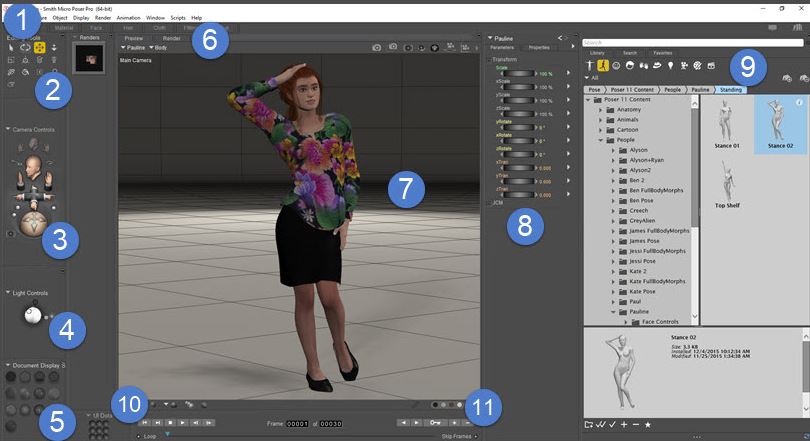
菜单栏
(1)由一系列用于访问Poser功能的下拉菜单组成。一些菜单和/或子菜单与其他屏幕界面元素重复。
(2)编辑工具调色板包含您在摆姿势/道具时最常使用的工具。每个编辑工具都略有不同,但它们的基本用法如下:通过单击该演员在场景中选择所需的身体部位或道具(称为元素或演员),然后选择所需的编辑工具。单击并拖动以执行所选工具的功能:
选择:选择您单击的部分而不影响位置或旋转。
旋转:旋转选定的项目。
平移/拉动:向上/向下和向左/向右移动所选项目。
Translate In/Out:将所选项目移入/移出。
缩放:增大或缩小所选项目。
直接操作:直观地调整项目的平移、旋转和缩放。
扭曲:扭曲选定的项目。
锥度:增大或缩小所选项目的一端。
链断裂:在选定关节处断开运动链。
颜色:允许您指定选定项目的漫反射颜色。
分组:打开分组工具面板,允许您创建/编辑/删除多边形或顶点组。
查看放大镜:在不移动当前摄像机的情况下放大您的场景。单击时按[COMMAND]/[CTRL]可缩小。
变形工具:视觉雕刻变形目标。
(3)相机控件允许您选择和移动一个或多个Poser相机。有两种类型的相机控件:视图和位置。最上面的控件是视图控件。单击这些控件之一可根据需要激活“面部”、“左手”或“右手”相机。您还可以滚动浏览可用摄像机列表。位置控件出现在这些控件下方,用于移动或旋转当前选定的摄像机。相机平面位置控件沿X、Y和/或Z轴移动相机,而轨迹球旋转当前选定的相机而不改变其在3D空间中的位置。要使用相机控件,只需单击并拖动所需的控件。移动相机不会改变场景中人物、道具和其他元素的位置或姿势。这些相机控件的一个子集出现在“文档”窗口的右上角。
(4)照明控件允许您调整照明属性。将其用于添加和移除灯光以及指定灯光颜色和其他灯光属性等目的。
(5)显示控件允许您为整个场景、人物或道具和/或当前选择的人物/道具的特定元素选择所需的预览模式。
(6)房间选项卡允许您在Poser中从一个房间切换到另一个房间。要进入房间,只需单击其选项卡。
(7)Document窗口是您进入Poser Studio的视口,您可以在其中查看和摆姿势并与场景直接交互。您可以放置摄像机以从任何角度或距离查看场景,并且可以调整“文档”窗口的大小以满足您的需要。此外,“文档”窗口的边缘周围有许多控件,可用于更改场景元素的外观。
(8)Poser将之前的属性对话框和参数转盘组合成一个易于使用的调色板。参数面板包含对象的所有参数。每个对象类型都有专门的参数。“特性”选项板包含对象的所有特性。除了某些通用属性外,每种对象类型都有专门的属性。要切换调色板,请单击所需的选项卡。
(9)库调色板是您访问Poser安装可用的所有内容的地方,包括Poser包含的内容和您可能获得的任何其他内容。调色板包含用于组织Poser内容的类别(人物、道具等)和子类别(人物、新人物等)。使用库调色板在Poser场景中添加或删除元素。
(10)记忆点允许您保存姿势、相机位置和用户界面(UI)首选项。单击描述左侧的箭头可让您选择所需的一组记忆点。
(11)动画控件是您预览动画和设置关键帧的地方。你可以通过摆好你的身材,移动到一个新的框架,然后改变姿势来做到这一点。单击“播放”按钮使用关键帧播放动画。













 chrome下载
chrome下载 知乎下载
知乎下载 Kimi下载
Kimi下载 微信下载
微信下载 天猫下载
天猫下载 百度地图下载
百度地图下载 携程下载
携程下载 QQ音乐下载
QQ音乐下载